MFC-J6935DW
Perguntas frequentes e Solução de problemas |

MFC-J6935DW
Data: 10/04/2017 ID: faq00100296_502
Escanear para anexo de e-mail

Use o botão Escanear do equipamento para alterar temporariamente as configurações de escaneamento. Para fazer alterações permanentes, use o software ControlCenter da Brother.
O recurso Escanear para E-mail não suporta serviços de Webmail. Use o recurso Escanear para Imagem ou Escanear para Arquivo para escanear um documento ou uma imagem e depois anexe o arquivo de dados escaneados a uma mensagem de e-mail.
MFC-J6530DW/MFC-J6730DW
- Coloque o documento no equipamento.
- Pressione .
- Se o aparelho estiver conectado à rede, pressione
 ou
ou  para exibir o computador para o qual você deseja enviar os dados e, em seguida, pressione o nome do computador.
para exibir o computador para o qual você deseja enviar os dados e, em seguida, pressione o nome do computador. 
Se o LCD solicitar a digitação de um PIN, use o LCD para digitar o PIN de quatro dígitos para o computador e depois pressione [OK].
- Siga um dos procedimentos a seguir:
- Para alterar as configurações, pressione [Opções] e, em seguida, prossiga para o próximo passo.
- Pressione [Iniciar] para iniciar o escaneamento sem alterar outras configurações.
A máquina digitaliza o documento e salva como um arquivo anexo. Em seguida, ele lança seu aplicativo de e-mail e abre uma nova mensagem de e-mail em branco com o arquivo escaneado anexado.
- Pressione a opção [Config de Escan] e depois pressione [Def. no disp.].

Para usar a opção [Config de Escan], um computador com o software ControlCenter instalado deve estar conectado ao aparelho.
- Selecione as configurações de escaneamento que você deseja alterar e pressione [OK].OpçãoDescriçãoTipo de Escaneam.
Selecionar o tipo de escaneamento para o seu documento.
ResoluçãoSelecionar a resolução de escaneamento para o seu documento.
Tipo de arquivoSelecionar o formato de arquivo para o seu documento.
Tamanho doc.Selecionar o tamanho do documento.
BrilhoSelecionar o nível de brilho.
ContrasteSelecionar o nível de contraste.
Alin Auto Aliment(Disponível apenas em alguns modelos)
Corrija quaisquer documentos inclinados quando forem escaneados usando o alimentador.
Ign. Pág. Branco(Disponível apenas em alguns modelos)
Quando está Ativado, as páginas em branco são ignoradas.
Remover cor de fundoAltera a quantidade de cor de fundo que é removida.

- Para salvar as configurações como um atalho, pressione [Salvar como atalho]. Uma mensagem aparecerá, perguntando se você deseja tornar esse atalho um Atalho de um toque. Siga as instruções na tela LCD.
- Pressione [Iniciar].A máquina digitaliza o documento e salva como um arquivo anexo. Em seguida, ele lança seu aplicativo de e-mail e abre uma nova mensagem de e-mail em branco com o arquivo escaneado anexado.
MFC-J6535DW/MFC-J6930DW/MFC-J6935DW
- Coloque o documento no equipamento.
- Pressione
 [Escanear].
[Escanear]. - Deslize o dedo para a esquerda ou direita ou pressione
 ou
ou  para exibir
para exibir 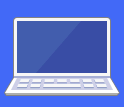 [para PC]. O ícone é deslocado para o centro da tela de toque e destacado em azul.
[para PC]. O ícone é deslocado para o centro da tela de toque e destacado em azul. - Pressione
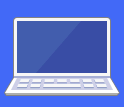 [para PC].
[para PC]. - Pressione [para E-mail].
- Se o aparelho estiver conectado à rede, deslize o dedo para cima ou para baixo ou pressione
 ou
ou  para exibir o computador para o qual você deseja enviar os dados e, em seguida, pressione o nome do computador.
para exibir o computador para o qual você deseja enviar os dados e, em seguida, pressione o nome do computador. 
Se o LCD solicitar a digitação de um PIN, use o LCD para digitar o PIN de quatro dígitos para o computador e depois pressione [OK].
- Siga um dos procedimentos a seguir:
- Para alterar as configurações, pressione [Opções] e, em seguida, prossiga para o próximo passo.
- Pressione [Iniciar] para iniciar o escaneamento sem alterar outras configurações.
A máquina digitaliza o documento e salva como um arquivo anexo. Em seguida, ele lança seu aplicativo de e-mail e abre uma nova mensagem de e-mail em branco com o arquivo escaneado anexado.
- Para escanear os dois lados do documento (somente para MFC-J6930DW/MFC-J6935DW), pressione [Escanear 2 faces] e selecione o tipo de documento.OpçãoDescriçãoEscan. 2 faces :Borda longa
Escaneie o documento para que as páginas sejam lidas virando-as na borda longa.
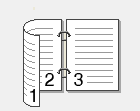 Escanear 2 faces :Borda curt
Escanear 2 faces :Borda curtEscaneie o documento para que as páginas sejam lidas virando-as na borda curta.
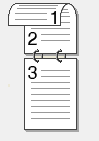
- Pressione a opção [Config de Escan] e depois pressione [Def no Dispositivo].

Para usar a opção [Config de Escan], um computador com o software ControlCenter instalado deve estar conectado ao aparelho.
- Selecione as configurações de escaneamento que você deseja alterar e pressione [OK].OpçãoDescriçãoTipo de Escaneamento
Selecionar o tipo de escaneamento para o seu documento.
ResoluçãoSelecionar a resolução de escaneamento para o seu documento.
Tipo de arquivoSelecionar o formato de arquivo para o seu documento.
Tamanho doc.Selecionar o tamanho do documento.
BrilhoSelecionar o nível de brilho.
ContrasteSelecionar o nível de contraste.
Alin Auto Aliment(Disponível apenas em alguns modelos)
Corrija quaisquer documentos inclinados quando forem escaneados usando o alimentador.
Ignorar página em branco(Disponível apenas em alguns modelos)
Quando está Ativado, as páginas em branco são ignoradas.
Remover cor de fundoAltera a quantidade de cor de fundo que é removida.

- Para salvar as configurações como um atalho, pressione [Salvar como atalho]. Uma mensagem aparecerá, perguntando se você deseja tornar esse atalho um Atalho de um toque. Siga as instruções na tela LCD.
- Pressione [Iniciar].A máquina digitaliza o documento e salva como um arquivo anexo. Em seguida, ele lança seu aplicativo de e-mail e abre uma nova mensagem de e-mail em branco com o arquivo escaneado anexado.
Perguntas frequentes relacionadas
MFC-J6935DW
Se você precisar de assistência adicional, entre em contato com o atendimento ao cliente da Brother:
Comentários sobre o conteúdo
Note que este formulário é utilizado apenas para comentários.